Automatiškai uždarykite (arba slėpkite) savo "Mac" programoje nenaudojamas programas su Quitter

Būkite sąžiningi: jūs skaitote tai vietoj darbo, ar ne? Aš dėkingas, nes tai, kaip aš galiu padaryti savo gyvenimą, bet dėl jūsų turėtumėte tikrai pabandyti sutelkti dėmesį. Tai yra pernelyg lengva greitai atidaryti "Twitter" arba "IM" "tik vieną minutę", ypač kai jie sėdi atviri fone. "Quitter" yra "Mac" programa, kuri gali padėti.
Šis nemokamas atsisiuntimas automatiškai užveria arba slepia programas, kai jie tam tikrą laiką praleidžia laisvąsias radijo stotis, o tai reiškia, kad "Twitter" ir kitų priklausomybių piktograma bus labai įtikinama kiekvieną kartą, kai jūs pažvelk į doką. Ar jūs bandote išlikti našiems dirbdami iš namų ar iš socialinės žiniasklaidos pagundo biuro drobės, uždarydami viliojančias programas, šiek tiek sunkiau išsiblaškyti.
Pirmas žingsnis: įdiekite "Quitter" savo kompiuteryje
Norėdami pradėti , atsisiųsti "Quitter" iš "Marco.org". Paraiška ateina į ZIP failą, kurį galite atspausdinti "Mac", tiesiog dukart spustelėdami jį. Kai tai padarysite, vilkite programą į aplanką "Programos".
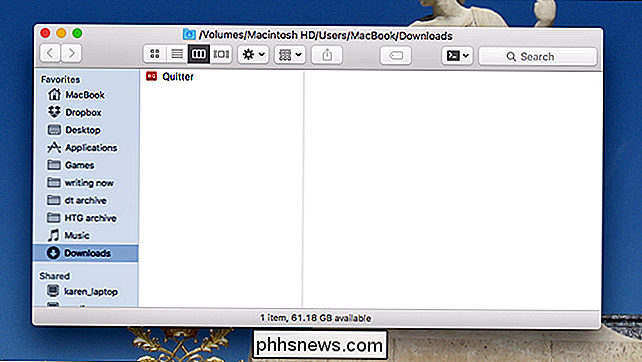
"Quitter" dabar įdiegtas, todėl leiskite jį įjungti. Eik į priekį ir atidarykite "Quitter", dukart spustelėkite jį aplanke "Applications".
Antras žingsnis: pridėkite programas, kurios atitraukia jus
Quitter gyvena jūsų "Mac" meniu juostoje. Paspaudus piktogramą, atsiras nedidelis meniu. Iš čia galite nustatyti, kad programa automatiškai atsidarys prisijungiant prie "Mac". Padarykite tai, jei norite, tada spustelėkite "Taisyti taisykles", kad pradėtumėte nustatymus.
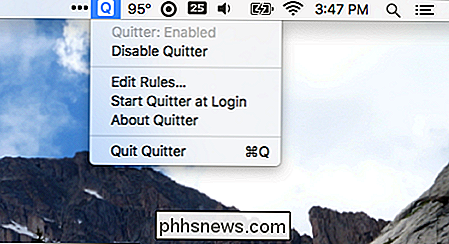
Pamatysite tokį langą, kuris yra žemiau, su jūsų dabartiniu programų, kurios laikui bėgant baigėsi, sąrašą. Jei norite pridėti kažką naujo, spustelėkite mygtuką "+" apačioje dešinėje. Jums bus rodomas jūsų programų aplankas.
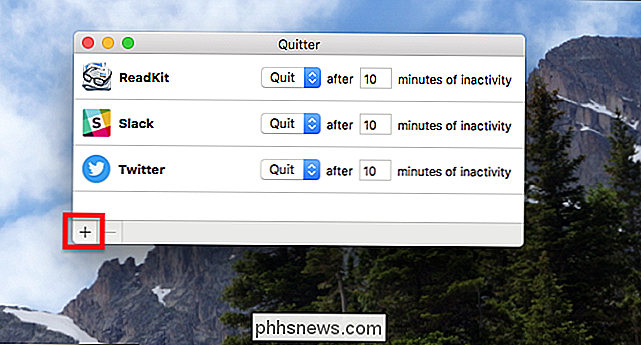
Pasirinkite programą, kurią norite automatiškai uždaryti po tam tikro laisvo naudojimo laiko. Atkreipkite dėmesį, kad jei norite, kad programa nebūtų uždaryta visiškai, tai taip pat yra galimybė ją paslėpti.
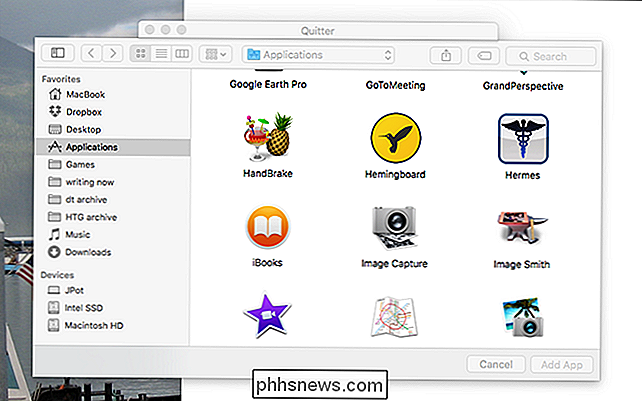
Pakartokite šį procesą visoms programoms, kurios pertraukia laiką.
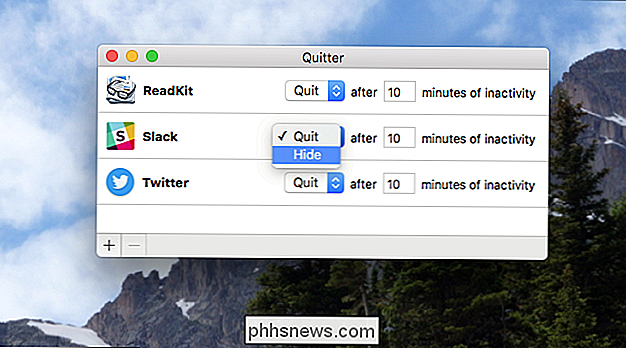
Vengdami atbaidymo yra sunku
Quitter yra puikus pirmas žingsnis, tačiau yra keletas kitų dalykų, kuriuos galite padaryti, kad išvengtumėte blaškymosi. Pavyzdžiui, galite sužinoti, kaip sukonfigūruoti pranešimų centrą "Mac" sistemoje ir išjungti bet kokius ne gyvybiškai reikalingus pranešimus (dauguma pranešimų nėra gyvybiškai svarbūs). Pomodoro metodą galite išbandyti, dirbti 25 minutes tiesiai, tada pailsėti per penkias minutes. "Mac" priminimų programa gali padėti organizuoti jūsų organizavimą.
Yra daugybė galimybių, todėl pradėkite dirbti. Arba pasilikite šiek tiek ilgiau, skaitydami "HowToGeek.com" kokybiškus straipsnius, nes man labiausiai domina jūsų mintis, o ne mano. Taip, pone.

"Windows 10" DUK: viskas, ko jums reikia žinoti
Dabar, kai "Windows 10" galima viešai atsisiųsti ir įdiegti, žmonės turi daugiau klausimų nei bet kada apie naująją "Windows" versiją. Mes apvalinome dažniausiai čia esančius klausimus "How-To Geek" ir sudėjome juos, kad padėtume pagreitinti "Windows 10.". Kiekvieną savaitę mes gauname šimtus klausimų mūsų ask@phhsnews.

Turėdami keletą "Amazon" paskyrų gali būti brangus, jei sumokėsite už "Prime" kelis kartus, įsigykite tuos pačius filmus ir taip ir toliau. Laimei, "Amazon" namų ūkis neleidžia dalintis nemokamu pristatymu, pirkimu ir kitomis naudomis iš kelių namų ūkių sąskaitų. Kodėl aš noriu tai padaryti? "Amazon" namų ūkis, kaip suprantama, suprojektuotas Šeimos, turinčios vienodą gyvenamąją vietą ir šiek tiek tradicinės šeimos struktūros (du suaugę + iki keturių vaikų).



